Dacă nu apelați la Jump Lists pentru a reaccesa o locație din istoric, ori pentru a redeschide un document vizualizat sau redactat recent (eu sunt genul de utilizator ce folosește această caracteristică a sistemelor de operare pentru a-și organiza scurtăturile și nimic mai mult), e posibil să vă doriți să o goliți chiar dacă metodele convenționale dau greș (la mine au dat).
Am dezactivat, golit și curățat tot ce se putea curăța conform instrucțiunilor oferite de către Microsoft, am făcut și o scanare cu CCleaner sperând la un rezultat satisfăcător, dar nimic nu a dat roade. Soluția am găsit-o pe forumul companiei și constă în executarea următoarelor comenzi liniei de comandă deschisă cu permisiuni de administrator:
del /F /Q %APPDATA%\Microsoft\Windows\Recent\* del /F /Q %APPDATA%\Microsoft\Windows\Recent\AutomaticDestinations\* del /F /Q %APPDATA%\Microsoft\Windows\Recent\CustomDestinations\* taskkill /f /im explorer.exe start explorer.exe
Dacă preferați o metodă mai simplă, deschideți Notepad, copiați și lipiți întreaga listă în acesta, apoi salvați documentul cu denumirea „Eliminare Recente” și extensia .bat.
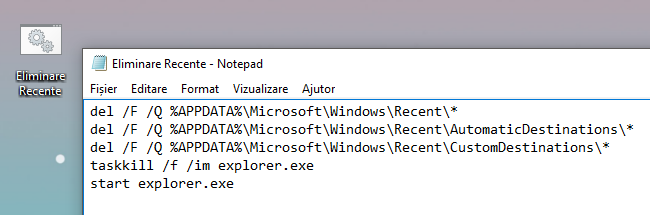
Pentru golirea liste tuturor locațiilor și fișierelor accesate recent afișate în Windows 10, dați dublu click pe respectivul script și, dacă vi se cere, acordați-i permisiunile necesare pentru efectuarea modificărilor. Sau dați click dreapta pe el » Executare ca administrator.
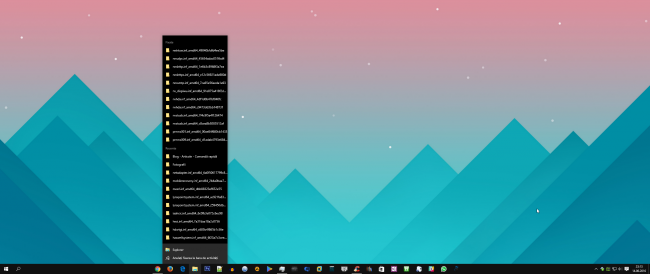
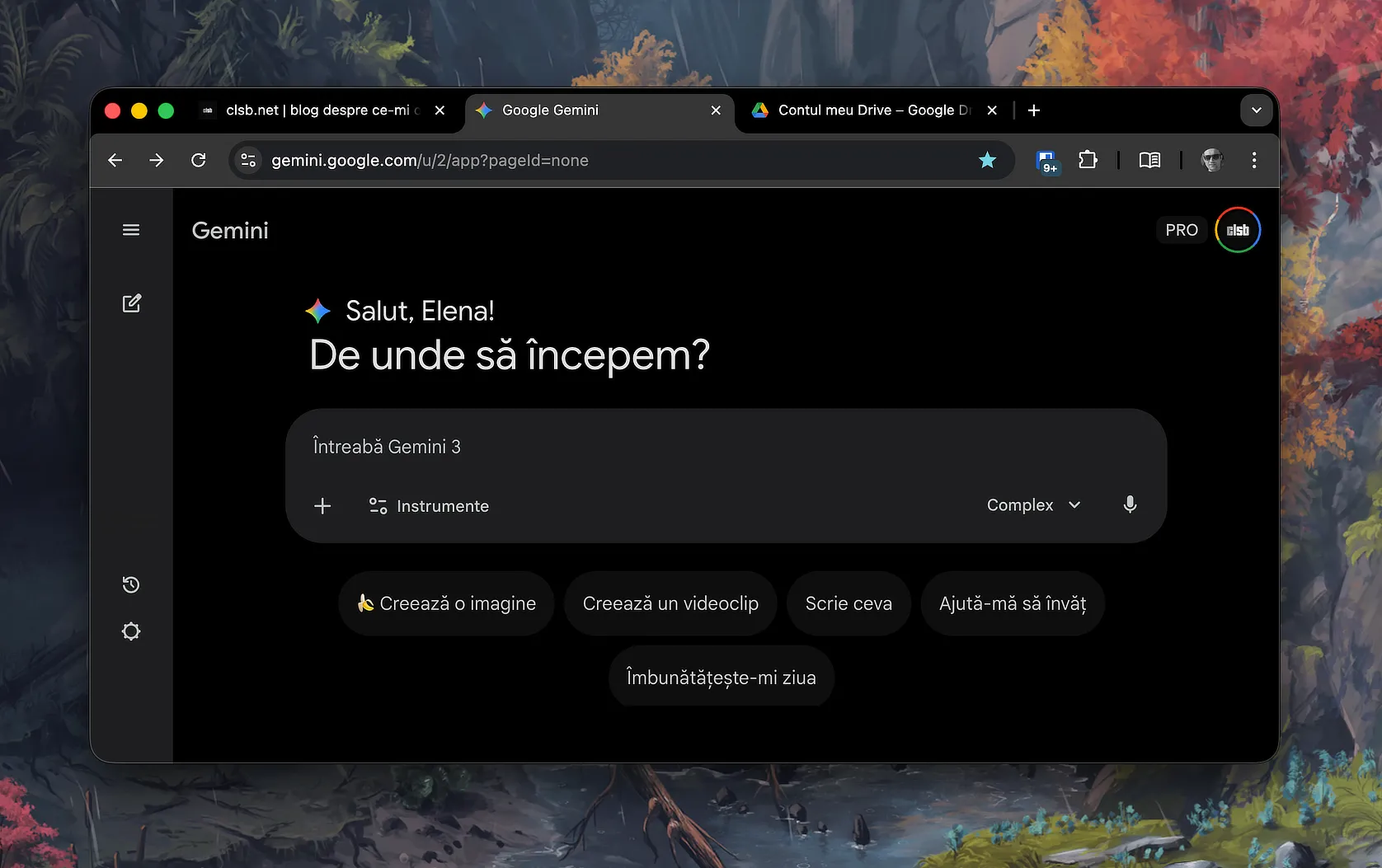



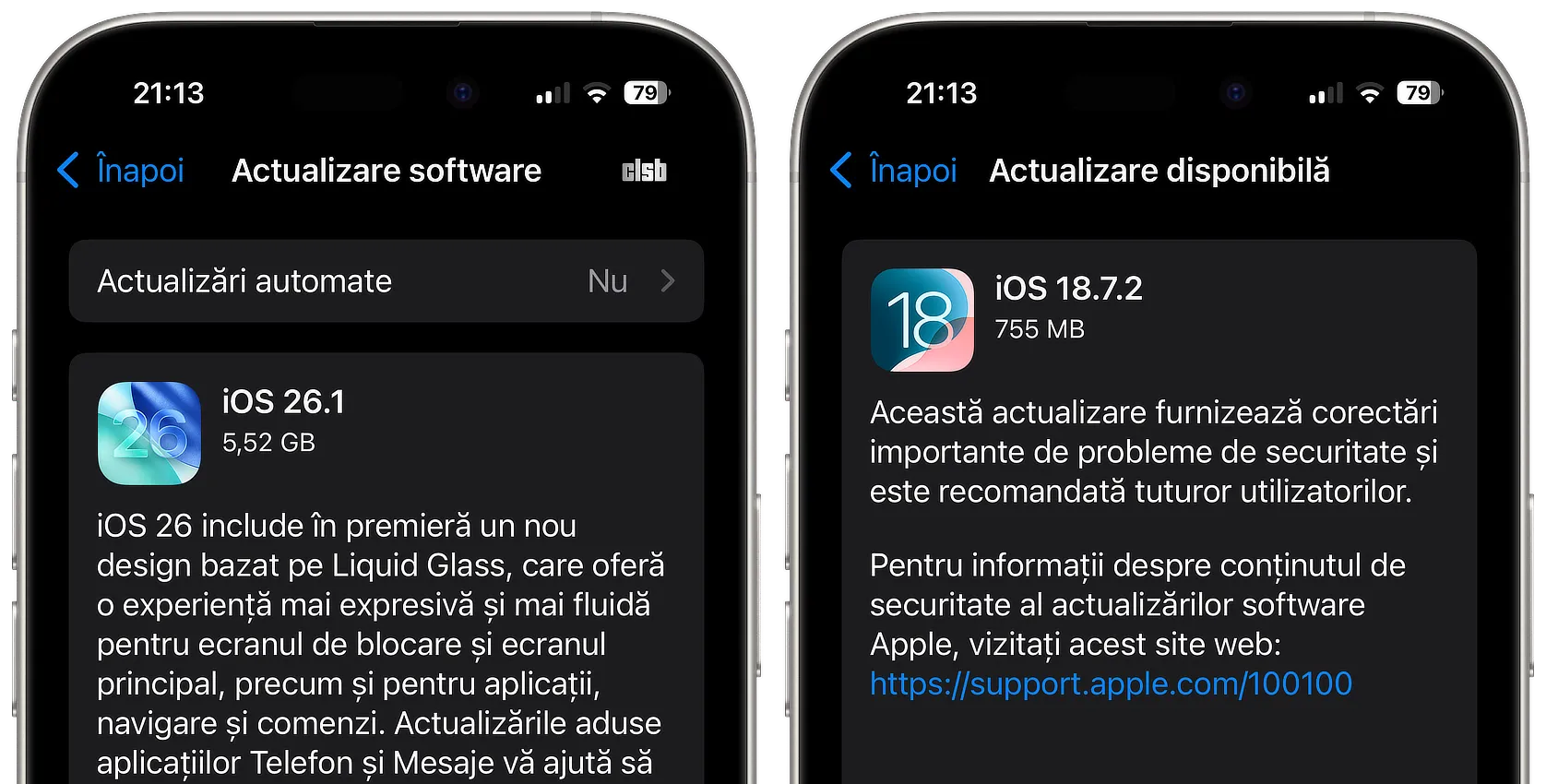
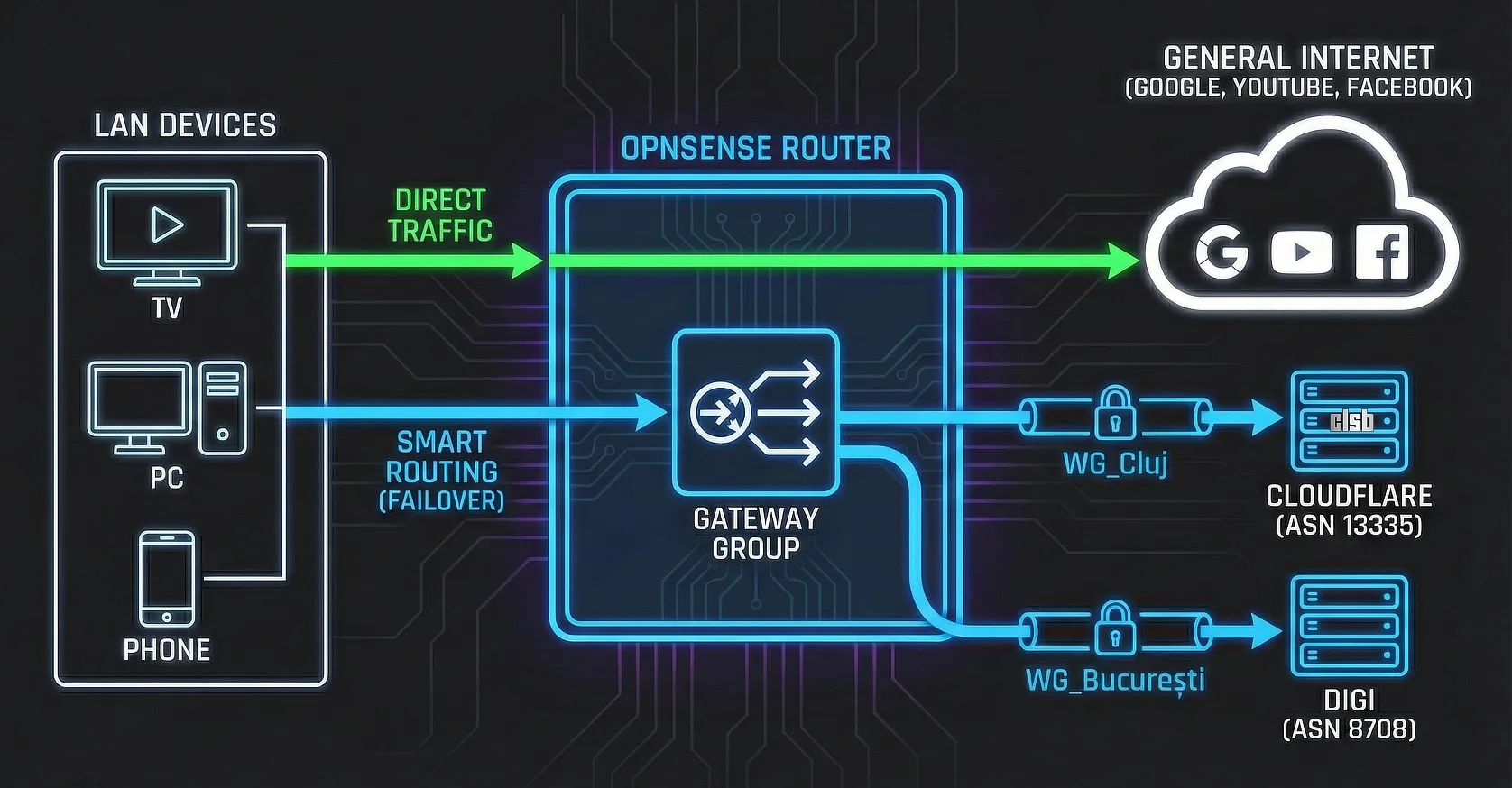

in versiunea de windows10 pro numai exista optiunea de a salva cu extensia bat